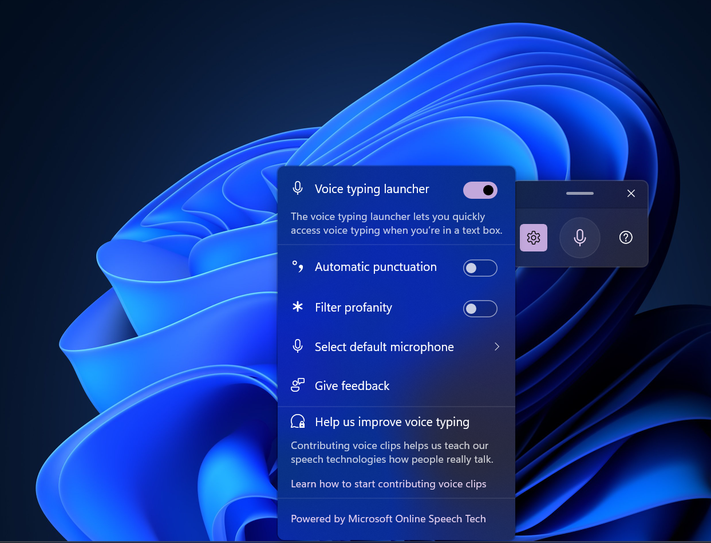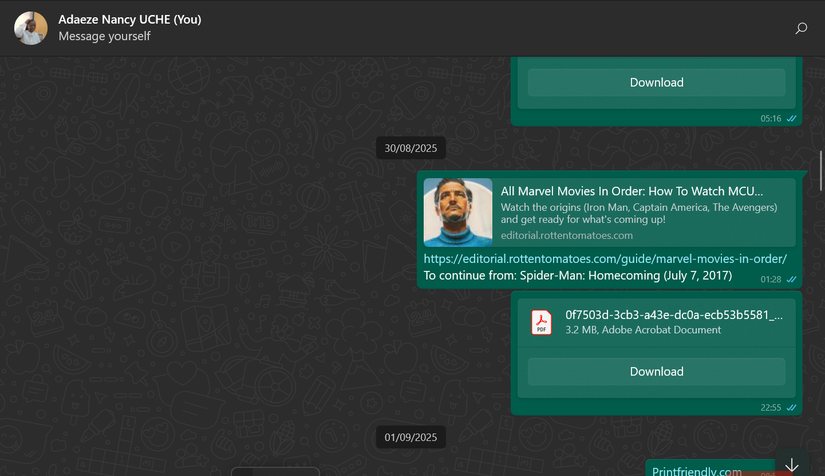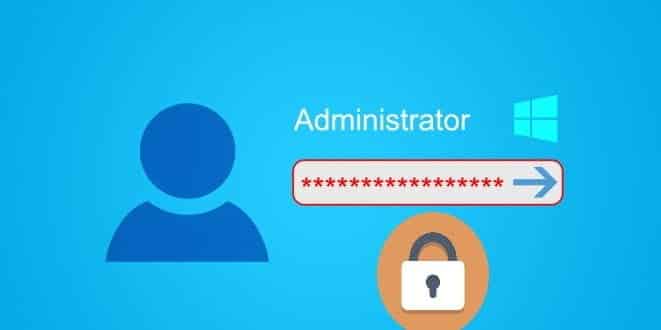إذا كنت تقضي الكثير من الوقت على جهاز الكمبيوتر الذي يعمل بنظام Windows، فأنت تعرف متعة اكتشاف ميزة تجعل مهامك اليومية أسهل. الكثير منا يتمسك بالأساسيات – نسخ، لصق، ربما عدد قليل من الاختصارات – ولكن يحتوي Windows على الكثير من الأدوات التي لا تحظى بالاهتمام الكافي.
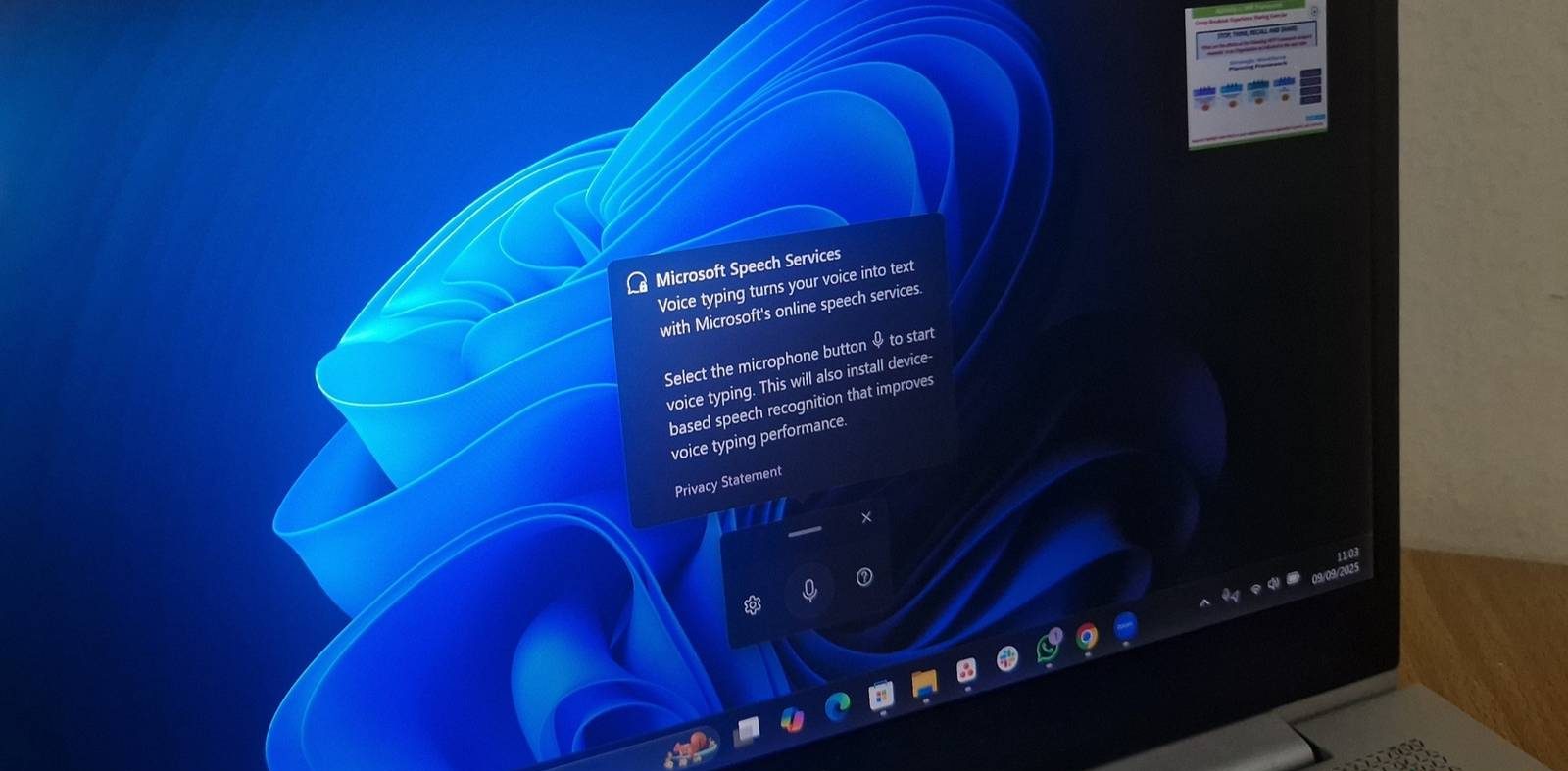
إحدى الأدوات المفضلة لدي هي أداة الكتابة المدمجة مباشرة في Windows (11 و 10). بغض النظر عن مدى سرعة كتابتك، في بعض الأحيان لا تستطيع أصابعك مواكبة عقلك، خاصة عندما لا تتوقف الأفكار عن التدفق. هذا هو الوقت الذي تلجأ فيه إلى هذه الميزة. إنها ليست مبهرجة أو معقدة، لكنها توفر لي النقرات وضغطات المفاتيح والإحباط كل يوم.
الكتابة بالصوت في Windows سريعة وسهلة ومدمجة بالفعل في Windows
لطالما اعتبرت نفسي كاتبًا سريعًا جدًا. معدل 55 كلمة في الدقيقة يضعني فوق المتوسط (36 كلمة في الدقيقة، وفقًا لـ TypingTest.com). ولكن مع ذلك، الكتابة ليست دائمًا أفضل طريقة لوضع الكلمات على الصفحة.
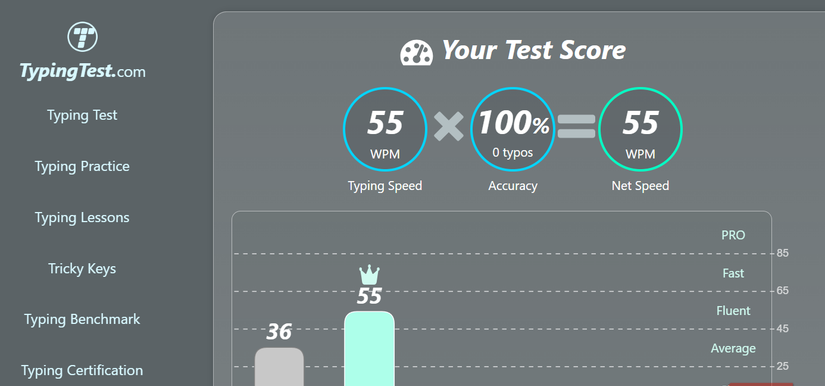
في بعض الأحيان أريد أن أرد بسرعة على رسائل البريد الإلكتروني، أو تدوين الملاحظات، أو التقاط أفكاري الرائعة قبل أن تتلاشى. هذا هو الوقت الذي أضغط فيه على Win + H على جهاز الكمبيوتر الذي يعمل بنظام Windows، ويظهر ميكروفون صغير. إنه يمثل الكتابة بالصوت في Windows، وهي أداة إملاء مدمجة تحول كلامك إلى نص في أي مكان تكتب فيه عادةً.
كانت تسمى Dictation في Windows 10 (ولا تزال كذلك)، لكن الفكرة لم تتغير. طالما أنك متصل بالإنترنت، يمكنك وضع المؤشر في أي مربع نص، والضغط على Win + H، والنقر فوق رمز الميكروفون، والبدء في التحدث. في المرة الأولى التي تستخدمه فيها، سيطلب Windows تثبيت برنامج التعرف على الكلام الخاص به. بعد ذلك، أنت على ما يرام.
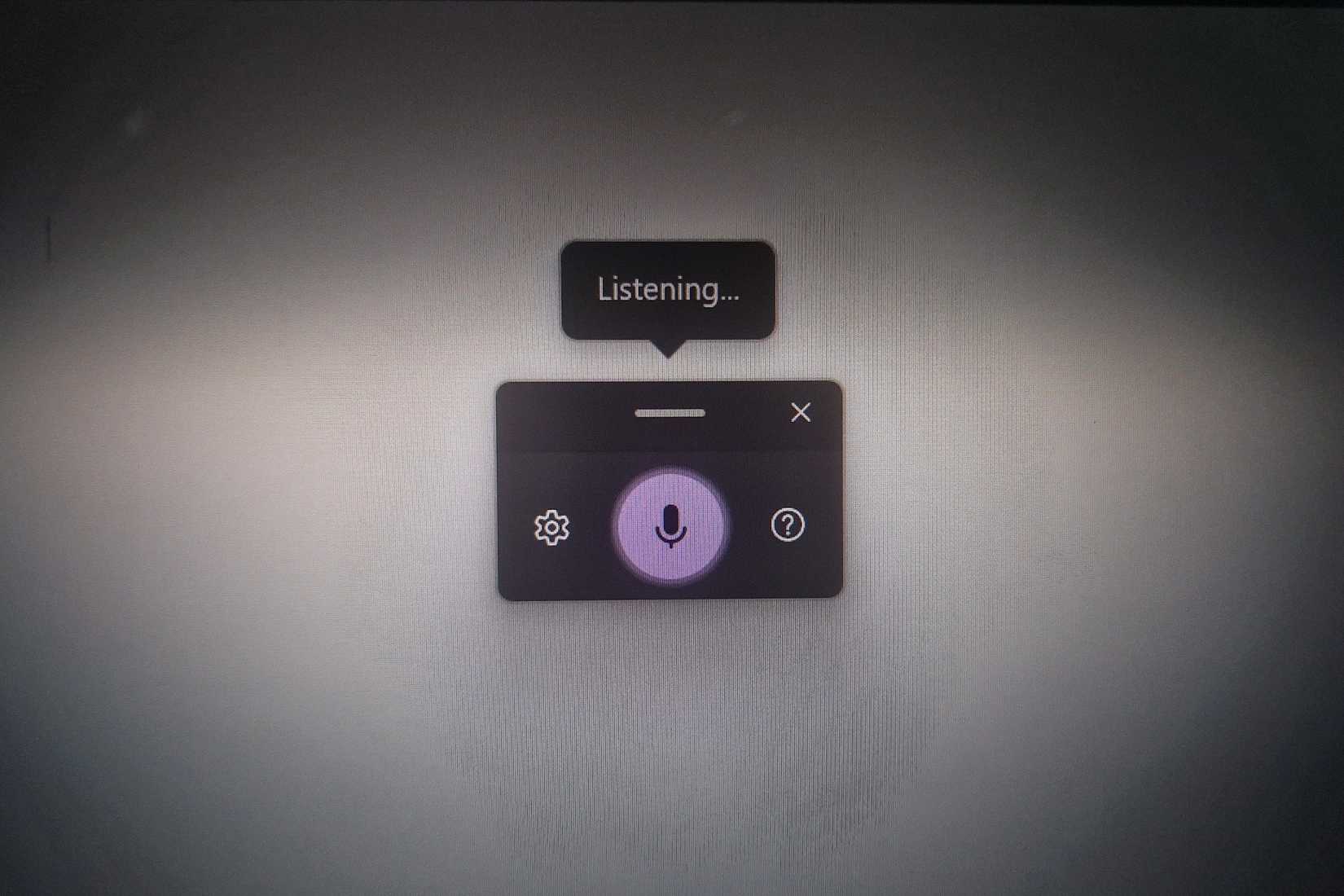
لتحقيق أقصى استفادة من أداة الكتابة بالصوت، أوصي بإجراء بعض التعديلات السريعة:
- مشغل الكتابة بالصوت: أبقي هذا قيد التشغيل، بحيث يظهر رمز الميكروفون تلقائيًا متى كنت في حقل نص – خطوة واحدة أقل.
- علامات الترقيم التلقائية: يمكنك السماح لـ Windows بمعالجة الفواصل والنقاط، على الرغم من أنني أفضل القيام بذلك بنفسي.
- تصفية الألفاظ النابية: قم بتشغيل هذا أو إيقاف تشغيله، اعتمادًا على احتياجاتك.
تعمل الكتابة بالصوت في كل مكان تقريبًا—رسائل البريد الإلكتروني، والمستندات، ورسائل Slack، ونماذج الويب، وما إلى ذلك. لقد أمليت رسائل بريد إلكتروني كاملة أثناء تحضير الشاي، وأجبت على الرسائل في منتصف الاجتماع (مع كتم الصوت بالطبع)، وملأت النماذج المملة أثناء التجول.
يتحسن الأمر أكثر بمجرد إتقان بعض الأوامر. الأمر المفضل لدي هو Scratch That، الذي يحذف على الفور آخر كلمة قلتها. تحتوي صفحة دعم Microsoft على القائمة الكاملة، بما في ذلك علامات الترقيم وأوامر الكتابة. كلما استخدمته أكثر، أصبحت أسرع، حتى أنك تلتقط الأفكار بالسرعة التي تفكر بها تقريبًا.
الكتابة بالصوت بها عيوب، ولكن لا شيء مهم حقًا
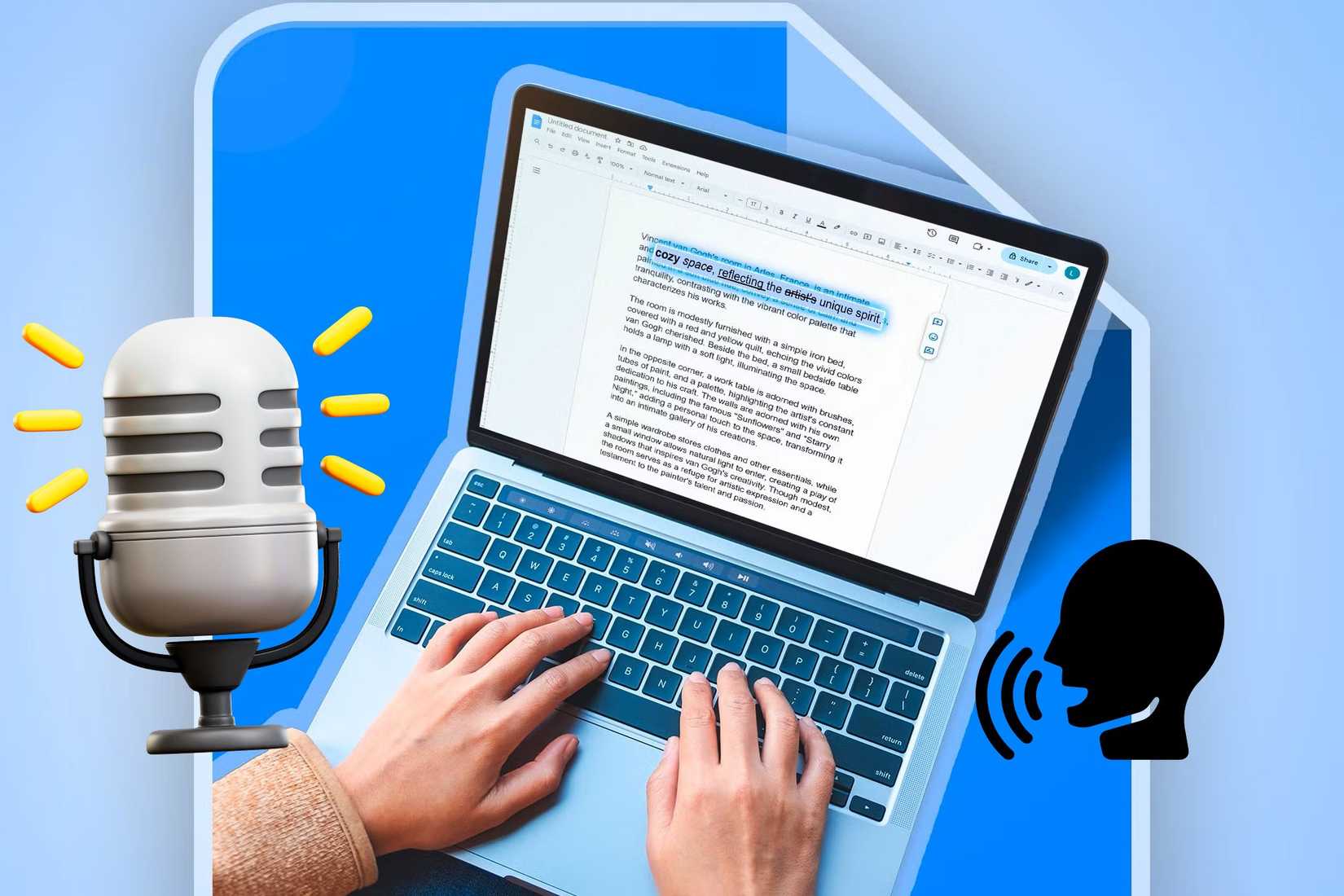
هل هي مثالية؟ بالطبع لا. يمكن أن تتعثر الكتابة بالصوت في نظام Windows في الأسماء، والمصطلحات التقنية، أو مع اللهجات، والضوضاء في الخلفية لا تساعد. لا تزال علامات الترقيم التلقائية غير دقيقة؛ قد تجد نفسك تقول “نقطة” أو “علامة استفهام” أكثر من مرة قبل أن يتم تسجيلها بالفعل. حتى الأمر المفضل لدي يأتي بنتائج عكسية في بعض الأحيان، تاركًا الكلمات “scratch that” (تجاهل ذلك) في مسودتي بدلاً من حذف الجملة الأخيرة.
بين الحين والآخر، تكرر أداة الكتابة بالصوت الكلمة الأولى من الجملة أو تسقط فواصل أسطر محرجة إذا توقفت في منتصف الفكرة. لنفترض أنك تأمل في إملاء كامل بدون استخدام اليدين، مثل قول “حذف الكلمة الأخيرة” أو المتابعة بعد الضغط على مفتاح Enter. في هذه الحالة، ستلاحظ بسرعة أن هذه الأوامر لا تصل دائمًا كما هو متوقع. في الوقت الحالي، لا تزال بحاجة إلى لوحة مفاتيح أو ماوس لتشغيل الميكروفون أو إعادة تشغيله.
ولكن لا شيء من هذا يعتبر عائقًا كبيرًا. لقد تحسن الدقة في Windows 11 كثيرًا، خاصة مع علامات الترقيم. معظم الأخطاء هي كلمات مفردة وليست جملًا كاملة، مما يعني أن التنظيف سريع نسبيًا. بمرور الوقت، يتكيف النظام حتى مع صوتك وإيقاعك، لذلك يصبح التعرف أكثر سلاسة كلما استخدمته أكثر.
وحتى مع وجود ميكروفون متوسط الجودة، لا تزال الكتابة بالصوت تتعامل بسهولة مع الملاحظات اليومية ورسائل البريد الإلكتروني والمسودات التقريبية. يمكنك
استخدام هاتفك كميكروفون Windows إذا كنت بحاجة إلى وضوح أكبر.
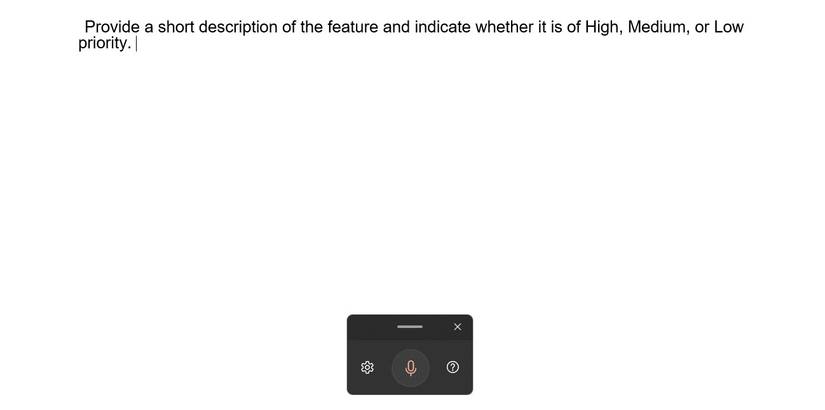
هذه الأداة ليست بديلة للكتابة بشكل كامل، وهذا ليس بالضرورة أمرًا سيئًا. فكر فيها كطريق مختصر لتجاوز الأجزاء الصعبة من الكتابة: إخراج أفكارك، كتابة مسودة أولية، أو تهجئة الكلمات الصعبة. بمجرد أن يكون لديك شيء على الصفحة، يظل التعديل أسرع باستخدام لوحة المفاتيح. بالمقارنة مع التطبيقات المدفوعة مثل SuperWhisper، تبدو الكتابة بالصوت في Windows أكثر بساطة، لكنها لا تزال قادرة على أداء المهام كأداة مجانية ومدمجة.
يدعم Windows 45 لغة (مع لهجات إنجليزية متعددة)، والتبديل بينها بسيط مثل تثبيت حزمة لغة وتغيير لغة الإدخال في نظامك. هذا يعني أنه يمكنك الإملاء بلغتك المفضلة في أي تطبيق تقريبًا، من Word و Outlook إلى نماذج الويب ومربعات الدردشة.
بغض النظر عن بعض العيوب الطفيفة، أصبحت الكتابة بالصوت شيئًا أعتمد عليه كل يوم. إنها تريح يدي وتجعل من السهل التقاط الأفكار في لحظتها. بالنسبة لي، هذا ما يجعلها واحدة من أكثر الميزات недооценени في Windows.